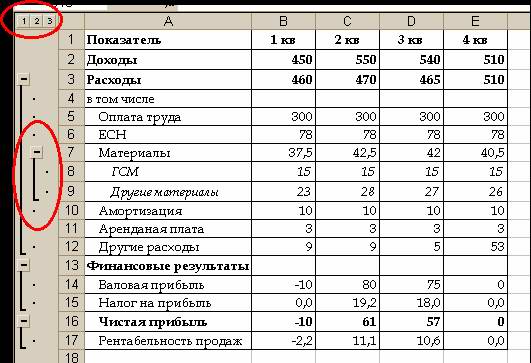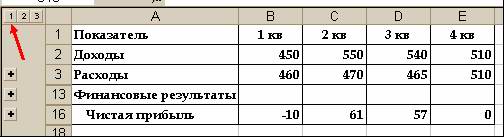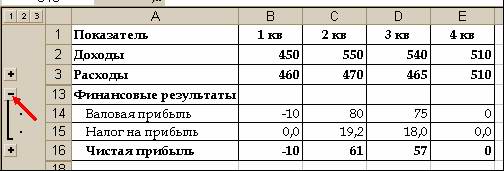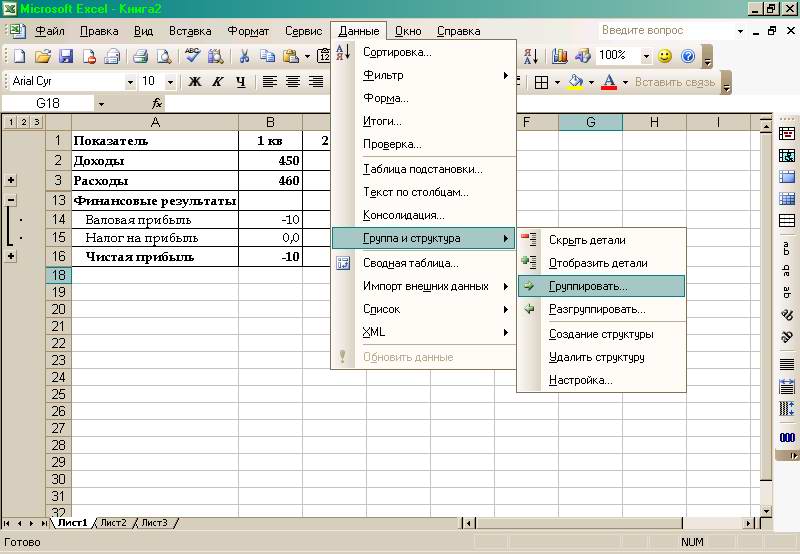Алексей Шмуйлович
Excel может структурировать данные. С этой задачей позволяет справляться набор функций «Группа и структура» меню «Данные» (Data menu, Group and Outline).
Посмотрите на следующий рисунок:
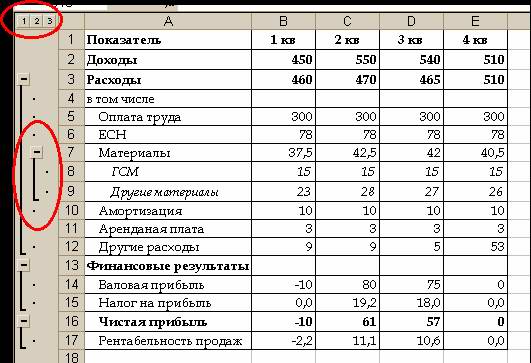
Строки таблицы сгруппированы в иерархическую структуру. Диапазон строк с 4-й по 12-ю (статьи затрат) подчинены 3-й строке (итоговой сумме расходов). Строка 3 относится к первому уровню группировки. Строки с 4-й по 7-ю и с 10-й по 12-ю - ко второму уровню. 8-я и 9-я строки относятся к третьему уровню и подчинены строке 7.
Теперь нажатием одной кнопки мы можем получить «свернутый отчет». Выбираем первый уровень группировки:
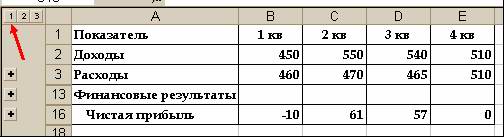
Теперь развернем раздел «Финансовые результаты»:
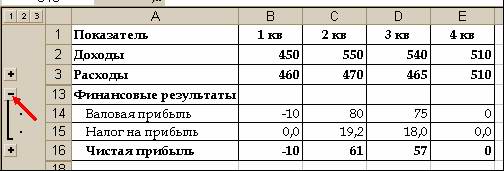
Мы получили интерактивный структурированный отчет, позволяющий быстро регулировать детализацию данных.
Глубину группировки можно увеличить.
Теперь о том, как производить группировку.
1. Войдите в меню «Данные - Группа и структура - Настройка» (on the Data menu, point to Group and Outline, and then click Settings). Выберите, где будут находиться «старшие», итоговые строки - вверху или внизу (Summary rows below detail check box, Summary columns to right of detail check box). Эти настройки действуют на весь лист. Верхние и нижние итоги комбинировать нельзя.
2. Выделите строки, уровень которых нужно понизить или повысить, и нажмите соответствующую кнопку в меню «Группа и структура».
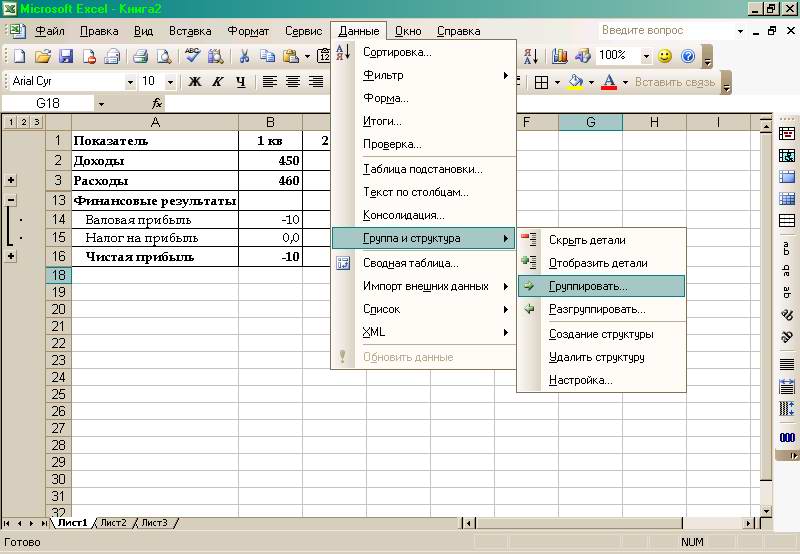
Аналогично можно структурировать столбцы.
Если Вам понравился этот инструмент и Вы собираетесь часто использовать его, не поленитесь вынести кнопки группировки на панель инструментов. О том, как это сделать, мы говорили в одном из первых выпусков.